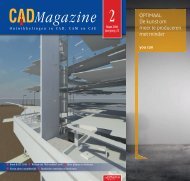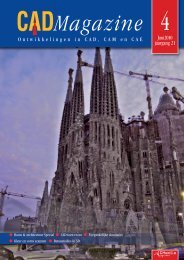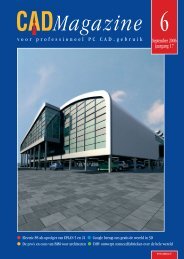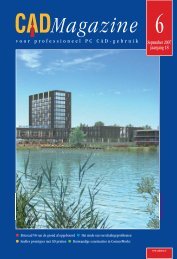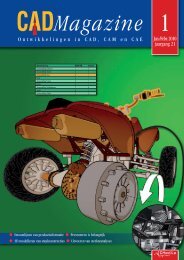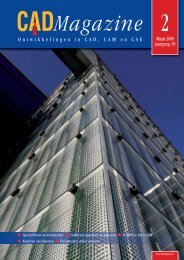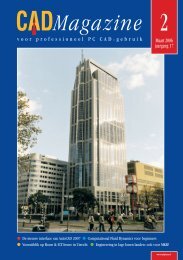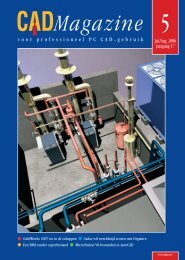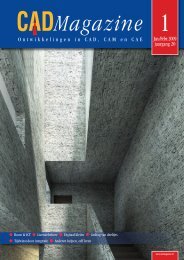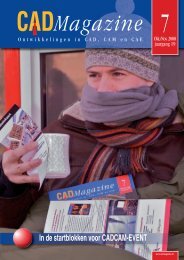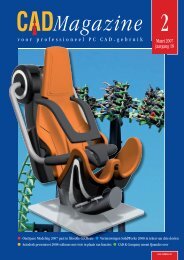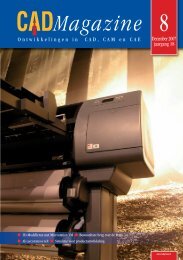Download - CAD Magazine
Download - CAD Magazine
Download - CAD Magazine
- No tags were found...
Create successful ePaper yourself
Turn your PDF publications into a flip-book with our unique Google optimized e-Paper software.
Tips & TricksAfbeelding 3: Maten inschrijven in een aanzicht in PaperSpace.lay-outblad. Standaard zijn dit rechthoekigeviewports die met stretchenop grips eenvoudig 'op maat' zijn temaken. Niet-rechthoekige viewportskunnen op verschillende manierenworden gecreëerd. De eenvoudigstemanier is de gewenste vorm tekenenmet de bekende 'draw'-commando's endaar met het commando 'boundary'een gesloten begrenzing van maken.Zo'n gesloten begrenzing is vervolgensom te zetten naar een viewport als dezewordt geselecteerd nadat 'Object' isaangeklikt in de optie 'Viewports' vanhet 'VIEW'-menu. Via de optie'Polygonal Viewport' in het'Viewports'-submenu kan ook directeen viewport in een willekeurige vormworden getekend. Maar zoals de optieal suggereert wordt hiermee een polylijngetekend die op een even moeizamewijze tot stand komt als met hetcommando 'PLINE'. Per lay-outbladzijn maximaal 64 viewports aan te maken.Voor het positioneren van afbeeldingvan het model in de lay-out,ofwel op het 'tekenpapier', kan metAfbeelding 4: Onderdelen van het lay-outblad instellen in hetOptionsvenster.'pan' de afbeelding inde vergrendelde viewportin Model Space,dubbelklikken binnende viewport, naar degewenste positie wordengesleept. De viewportzelf, een gewoonAuto<strong>CAD</strong>-object, kanin Paper Space metstandaard Auto<strong>CAD</strong>commando'szoals 'move'en 'stretch' naar degewenste positie enafmetingen wordengebracht.Maten inschrijvenDe vraag of maten het beste kunnenworden ingeschreven in Model Spacedan wel Paper Space, kan zondermeer beantwoord worden met PaperSpace. Maten inschrijven in ModelSpace stuit op verscheidene problemen,ongeacht of het een 2D- of een3D-tekening betreft en ongeacht of detekening op ware grootte of op schaalis gemaakt. Zo moet voor de maatvoeringin Model Space voor eentekening op ware grootte een afzonderlijkemaatvoeringstijl wordenaangemaakt. Hierin moeten de instellingenvoor bijvoorbeeld de extend enoffset van de aanhaallijnen, afstandvan de maatlijnen, grootte van depijlen, teksthoogte en tekstoffset deomgekeerde verhouding hebben vande schaal waarin de tekening wordtafgedrukt. Bij een tekening op schaalmoet de gebruiker in de maatvoeringstijlrekening houden met de schaalfactorvoor de maatvoering. Mateninschrijven in Paper Space kent al dezeproblemen niet. InPaper Space kan metéén maatvoeringstijlworden volstaan omin alle viewports metaanzichten de matenin te schrijven.Ongeacht de schaalvan de afbeeldingenin de viewports zijnde maatvoeringcomponentenvoor alleviewports hetzelfde,zie afbeelding 3.Ondanks dat deafbeeldingen van deaanzichten van hetmodel in PaperSpace geen entiteiten zijn, zijn wel deObject Snappunten van de afbeeldingente selecteren. Zo laten zich inPaper Space de aangrijppunten van demaatinschrijving als het ware inModel Space exact selecteren, terwijlde maatvoeringcomponenten in PaperSpace worden geplaatst. In afbeelding3 is te zien hoe in de Paper Spaceomgeving,de cursor kruisdradenbestrijken het hele scherm en PSicoon zichtbaar, het oranje endpointsymboolin de Model Space-afbeeldingvangt terwijl de maatlijn inPaper Space is gepositioneerd.Onderdelen van het lay-outbladIn het dialoogvenster 'Options' in hetpulldownmenu Tools is op hettabblad 'Display' enkele instellingenvoor de lay-outbladen te maken, zieafbeelding 4. Zo kan onder meer deweergave van de Model- en Lay-outtabsaan of uit worden gezet. Met deoptie 'Display Margins' is dit te doenmet de gestreepte kaderlijn die deruimte aangeeft waarbinnen de plotterof printer kan afdrukken. In 'Displaypaper background' kan de gebruikerkiezen om de vorm van het papierformaatal dan niet af te beelden, eventueelmet een schaduwrand in 'Displaypaper shadow'. Met 'Show Page SetupManager for new lay-outs' áán, wordtde Page Setup Manager geactiveerdals een nieuwe lay-out wordt geopend,zodat eerst de instellingen voorde nieuwe lay-out te maken zijn.In 'Create viewport in new lay-outs'tenslotte kan de gebruiker de keuzemaken om een nieuwe lay-out almeteen van een viewport te voorzien.De instellingen van het dialoogvensterOptions worden buiten de tekeningbewaard. Dit betekent dat wijzigenvan de 'Lay-out elements' ookvan toepassing zijn op de weergavevan andere tekeningen. Het schakelentussen Model Space en Paper Spaceblijft in dat geval wel mogelijk,namelijk via de systeem variabeleTILEMODE. Bij TILEMODE = 1 isModel Space actief, bij TILEMODE= 0 Paper Space. Zo moest het ook inAuto<strong>CAD</strong> in het DOS-tijdperk.Voor eventuele vragen en/of opmerkingenover dit artikel is de auteurbereikbaar per e-mail:G.W.IJzermans@Freeler.nl.<strong>CAD</strong><strong>Magazine</strong> April/Mei 2006-3 65